HL-L2365DW
FAQ & Fehlerbehebung |
Manuelle Zufuhr
Die Meldung Manuelle Zufuhr wird angezeigt, wenn Manuell als Papierquelle im Druckertreiber ausgewählt ist und sich kein Papier in der Zufuhr befindet.
Überprüfen Sie, welche Lösung auf Sie zutrifft.
- Wenn Sie aus der manuellen Zufuhr drucken möchten, gehen Sie zu Fall A: Aus der manuellen Zufuhr drucken.
- Wenn Sie nicht aus der manuellen Zufuhr drucken möchten, gehen Sie zu FALL B: Aus dem Papierschacht (Schacht 1) drucken.
FALL A: Aus der manuellen Zufuhr drucken.
HINWEIS: Die Abbildungen sind repräsentativ und können von Ihrem Brother Gerät abweichen.
-
Führen Sie den zutreffenden Schritt aus.
-
Wenn Sie normales Papier, dünnes Papier, dickes Papier, recycling Papier oder glänzendes Papier benutzen
Klappen Sie die Papierstütze aus, um zu verhindern, dass das Papier vom Drucker herunter fällt.
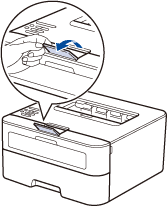
-
Wenn Sie dickes Papier oder Etiketten benutzen
Öffnen Sie die hintere Abdeckung des Gerätes.
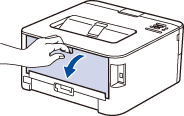
-
Wenn Sie Umschläge benutzen
Öffnen Sie die hintere Abdeckung des Gerätes und klappen Sie die zwei grünen Hebel im Inneren. Klicken Sie hier für mehr Details.
-
Wenn Sie normales Papier, dünnes Papier, dickes Papier, recycling Papier oder glänzendes Papier benutzen
-
Öffnen Sie vorne am Gerät die manuelle Zufuhr Abdeckung.
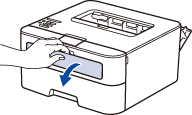
-
Benutzen Sie beide Hände um die Papierführungen an der manuellen Zufuhr der Papiergrösse anzupassen.
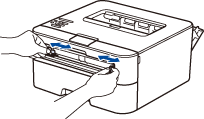
-
Legen Sie, beide Hände benutzend, ein ganzes Blatt Papier oder einen Umschlag in die manuelle Zufuhr ein, bis die Kante die Papiereinzugsrollen berühren. Wenn das Gerät anfängt, das Papier einzuziehen, lassen Sie es los.
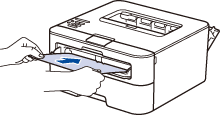
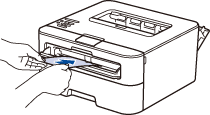
-
Das Dokument wird ausgedruckt. Nachdem die Seite ausgedruckt wurde, legen Sie das nächste Blatt in die manuelle Zufuhr ein. Wiederholen Sie den Vorgang für jedes zu bedruckende Blatt.
Wenn Sie die Papierquelle ändern wollen, gehen Sie zu SCHRITT 2 von FALL B.
FALL B: Aus Papierschacht (Schacht 1) drucken.
HINWEIS: Die Abbildungen sind repräsentativ und können von Ihrem Brother Gerät oder Betriebssystem (OS) abweichen.
-
Auf dem Control Panel des Gerätes, halten Sie Go oder
 (Power On/Off) für ca. 2 Sekunden gedrückt, um den aktuellen Druckjob abbrechen.
(Power On/Off) für ca. 2 Sekunden gedrückt, um den aktuellen Druckjob abbrechen. - Stellen Sie sicher, dass die Papierquelle nicht auf manuelle Zufuhr eingestellt ist.
-
Überprüfen Sie die Papierquelle Einstellung im Druckertreiber.
(Windows)- Öffnen Sie die Druckeinstellungen... (Einstellungen...). (Klicken Sie hier um zu sehen, wie Sie die Druckeinstellungen anpassen können.)
-
Wählen Sie Automatisch für die Papierquelle.
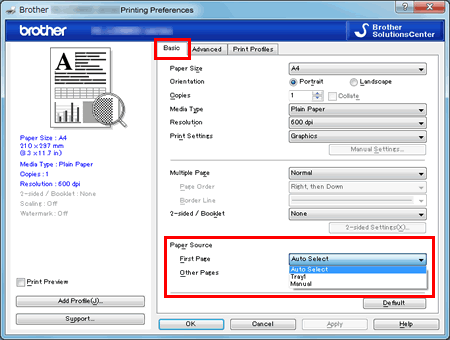
- Öffnen Sie das Drucken Fenster. (Klicken Sie hier um zu sehen, wie Sie das Drucken Fenster öffnen können.)
- Wählen Sie Druckeinstellungen in den Druckoptionen.
-
Wählen Sie Automatisch als Papierquelle.
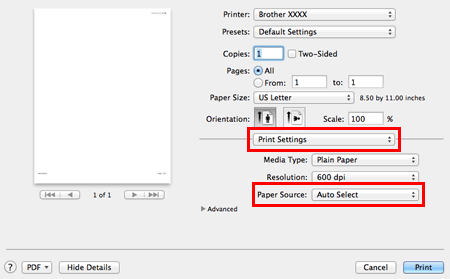
- Versuchen Sie erneut zu drucken.
Rückmeldung zum Inhalt
Helfen Sie uns dabei, unseren Support zu verbessern und geben Sie uns unten Ihre Rückmeldung.
